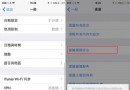搞怪玩兒BUG:兩方法隱藏iOS7應用圖標
iOS 7前端時間國外網站放出一段視頻是關於beta3的小BUG,可以隱藏iphone自帶的應用圖標。這個倒是很稀奇,我們都知道ios自帶的應用是沒辦法刪除。所以有用沒用都得看著。既然可以隱藏也是個不錯的選擇,對於用戶來說這個不是bug而是福音吧。其實通過設置iphone的訪問權限也可以達到隱藏應用的目的。
iOS 7 Beta 3 新BUG 隱藏應用方法
演示應用被隱藏的視頻,視頻中可以詳細看到隱藏iOS原生應用的方法,且可以在搜索中重新找回。
此方法需注意:隱藏前要將主屏幕填滿應用,且其中要有一個文件夾。
提示:如何將第三方應用放入Dock欄中?
先將Dock欄中iOS自帶的應用拖至主屏幕中,再將第三方應用拖入Dock欄中即可。
iOS 7 Beta 3 新BUG隱藏應用方法優缺點:
優點:此方法可以隱藏iOS自帶原生應用以及下載安裝的第三方應用,可以有選擇性的隱藏隨意一款應用,可在Spotlight搜索中找到隱藏的應用。
缺點:重啟機器後,被隱藏的應用圖標就全部回到主屏幕了。
iOS系統自帶“訪問限制”隱藏APP應用方法
1、設置-通用-訪問限制-啟用訪問限制-設置密碼




iOS 7隱藏應用圖標的兩種方法及優缺點點評圖片1iOS 7隱藏應用圖標的兩種方法及優缺點點評圖片2
iOS 7隱藏應用圖標的兩種方法及優缺點點評圖片3iOS 7隱藏應用圖標的兩種方法及優缺點點評圖片4
2、以下紅框中的選項,是可以隱藏的部分iOS自帶應用
3、要隱藏哪個APP應用,就將右側開關關閉。
在Spotlight搜索中,也無法搜索到被隱藏的應用
“訪問限制”功能還能將第三方應用隱藏,不過它是將所有第三方應用全部隱藏!屏幕只剩下iOS自帶應用!重啟機器依然隱藏!
隱藏方法如下:訪問限制-應用程序-點擊勾上【不允許應用程序】,按Home鍵回到屏幕,會發現所有第三方應用都被隱藏,且在Spotlight搜索中也無法搜索到。
iOS系統自帶“訪問限制”隱藏應用優缺點:
優點:該隱藏方法,Spotlight搜索搜不到!重啟機器也無用,仍然隱藏!
缺點:只能隱藏部分系統應用,第三方應用要隱藏就要全部被隱藏,無選擇性。
-
没有相关文章